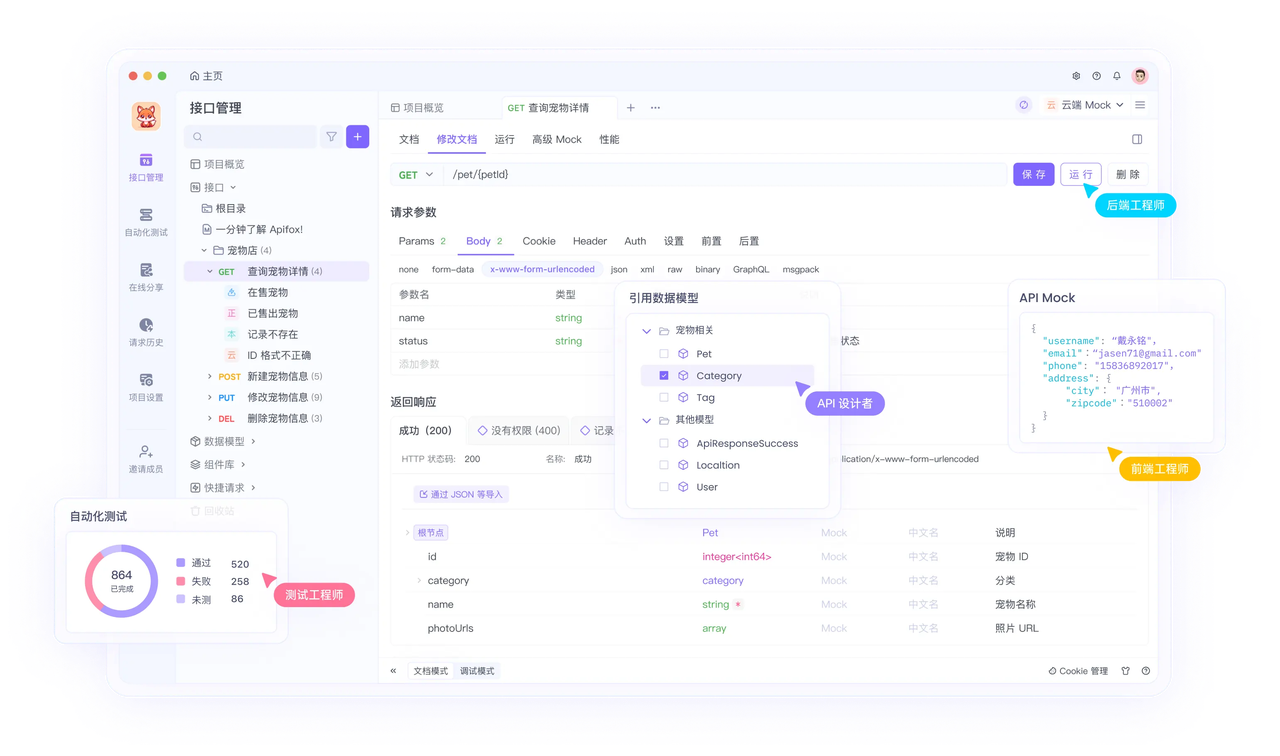VSCode 内置了功能强大的集成终端,这让开发者无需离开编辑器窗口,即可直接执行命令行操作,如运行脚本、安装依赖、使用 Git 等。本文将直接介绍几种在 VSCode 中打开和管理终端的常用方法。
方法一:使用快捷键打开(最推荐)
这是打开终端最快速、最高效的方法,强烈建议记住并养成习惯。
- Windows / Linux 系统:按下
Ctrl + ` - macOS 系统:按下
control+`
按下快捷键后,VSCode 窗口的底部会立即弹出终端面板。
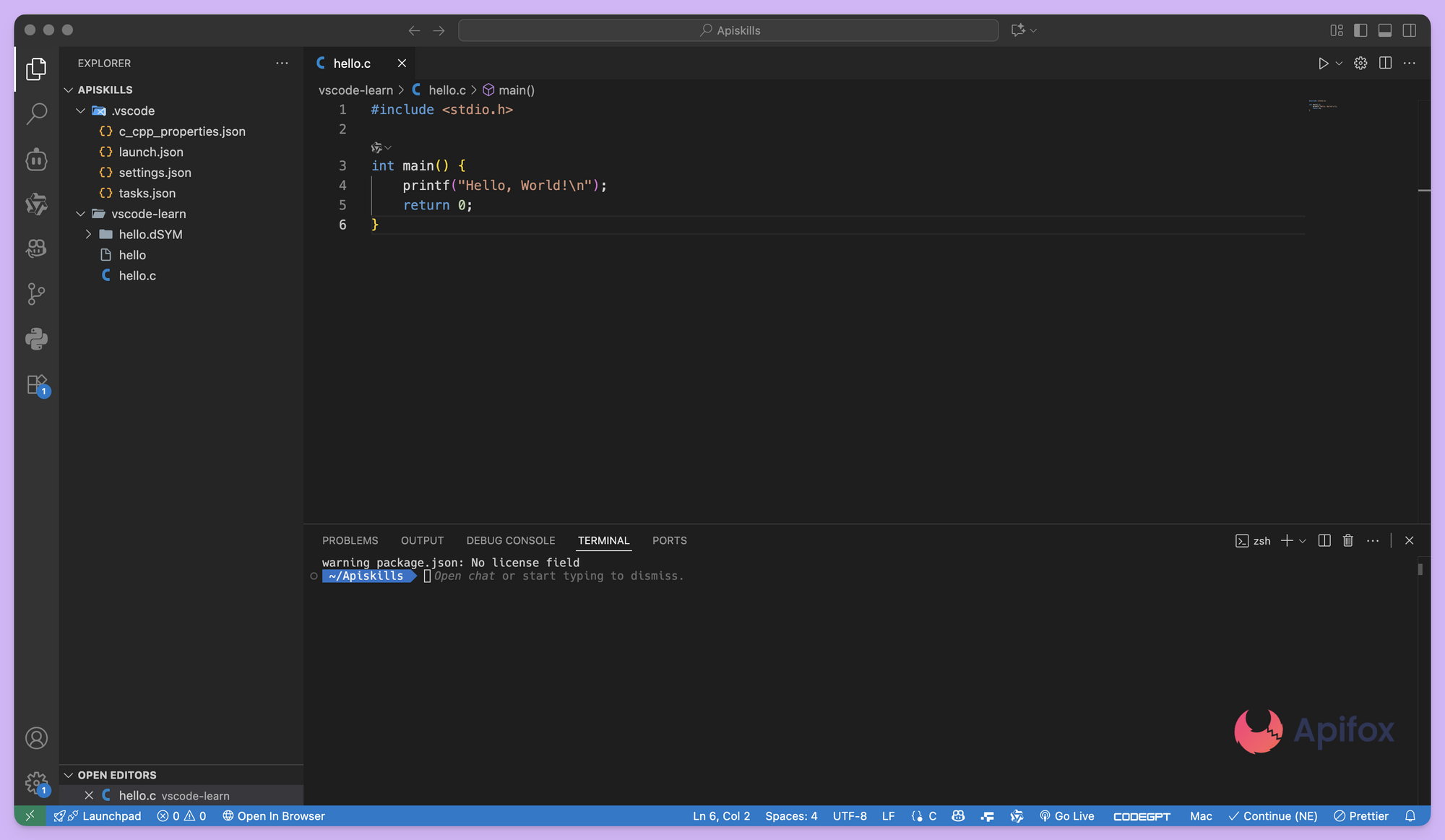
方法二:通过顶部菜单栏打开
如果忘记了快捷键,或者初次使用,可以通过顶部菜单栏找到它。
- 点击 VSCode 顶部的菜单栏。
- 选择终端 (Terminal)。
- 在下拉菜单中,点击新建终端 (Terminal)。
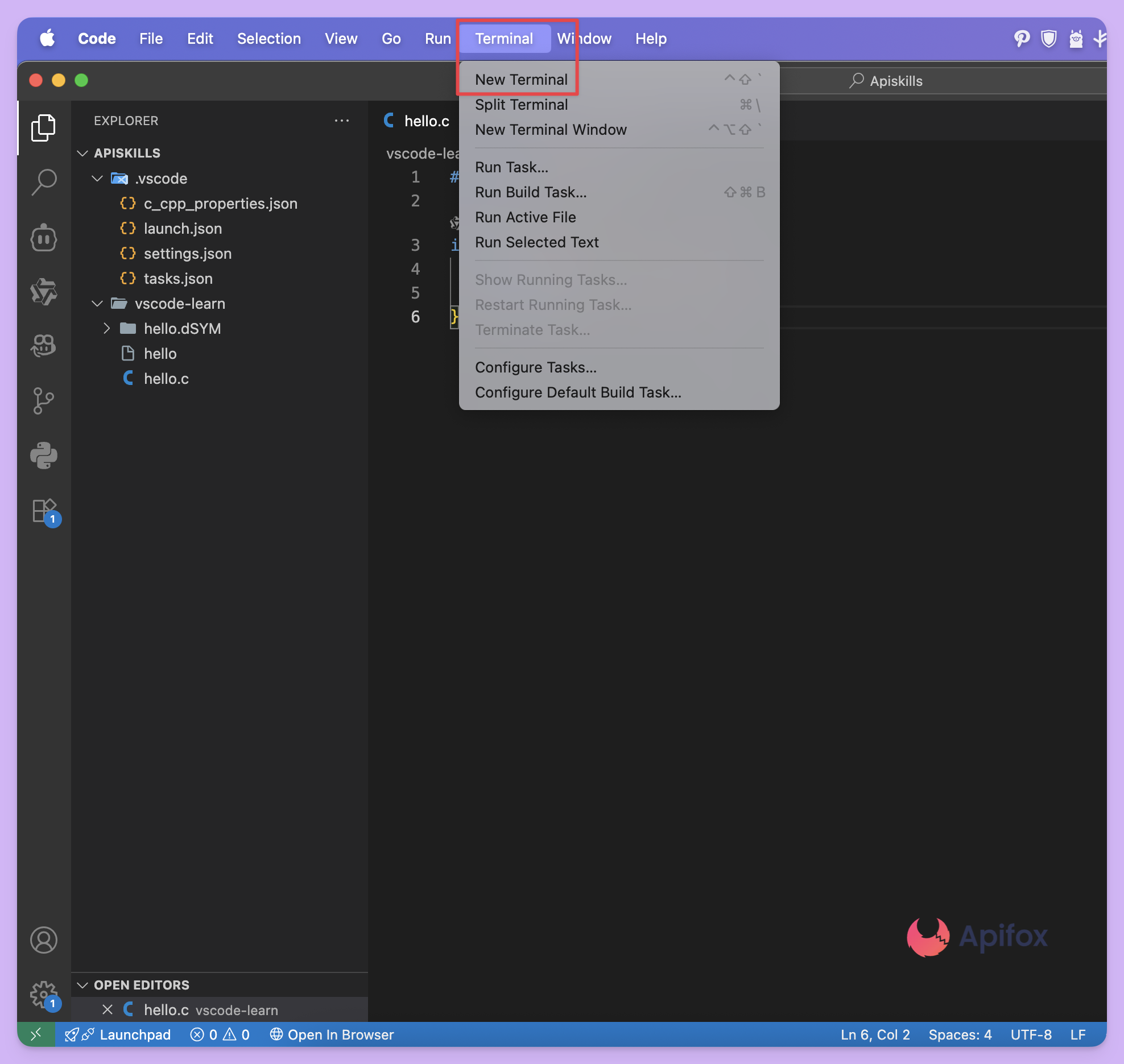
方法三:使用命令面板打开
命令面板是 VSCode 的一个核心功能,可以快速访问几乎所有功能。
- 使用快捷键
Ctrl+Shift+P(Windows/Linux) 或Cmd+Shift+P(macOS) 打开命令面板。 - 在弹出的输入框中,输入
Terminal。 - 从列表中选择 “终端: 创建新终端 (Terminal: Create New Terminal)” 或 “视图: 切换终端 (View: Toggle Terminal)”,然后按回车键。
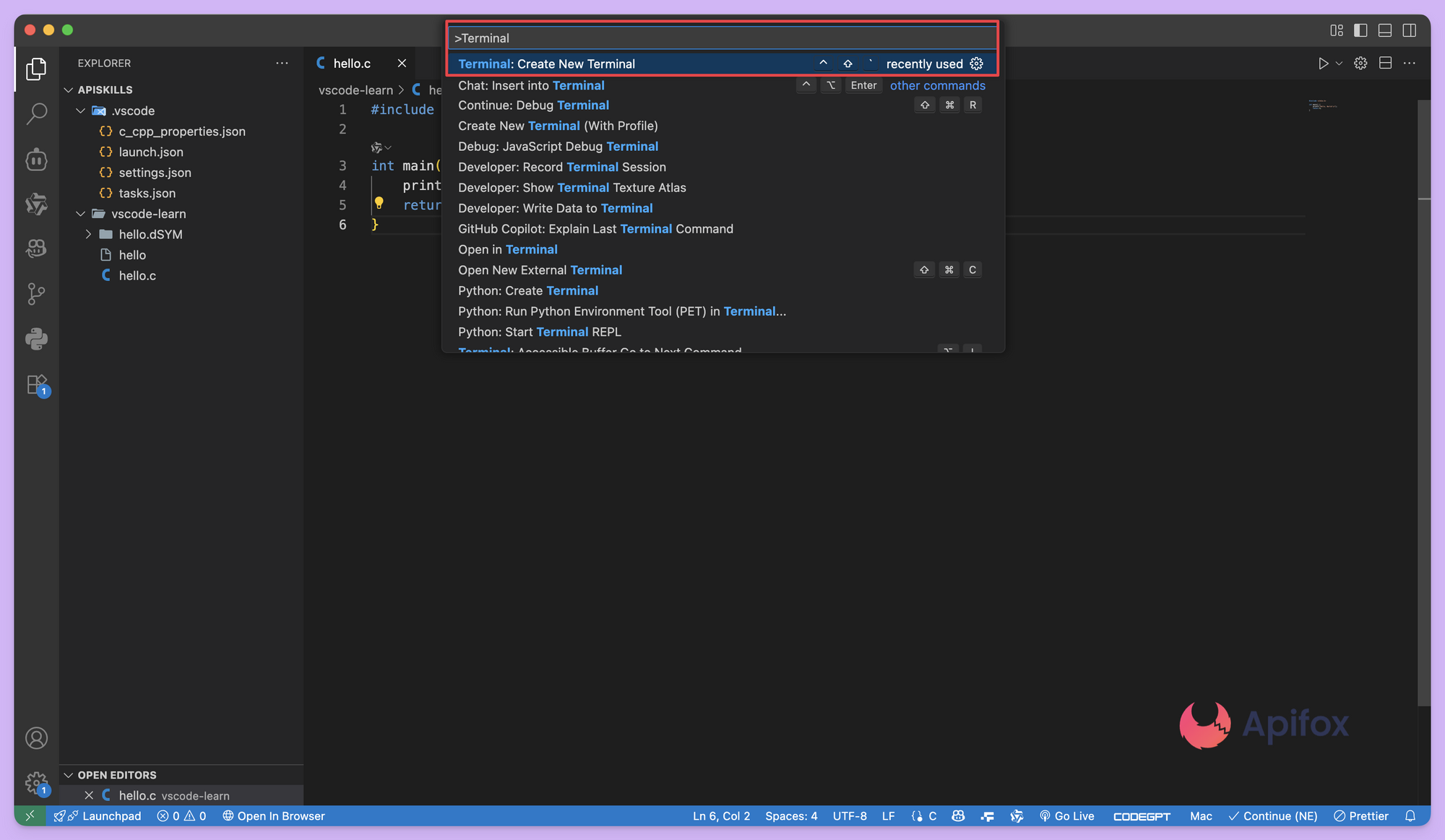
方法四:点击底部面板标签页打开
VSCode 的底部面板集成了问题、输出、调试控制台和终端等多个视图。如果面板已经打开但显示的不是终端,可以手动切换。
- 在 VSCode 窗口的底部,找到 终端 (TERMINAL) 标签页。
- 直接点击该标签页,即可切换到终端视图。如果底部面板本身是隐藏的,前三种方法中的任意一种都可以将其调出。
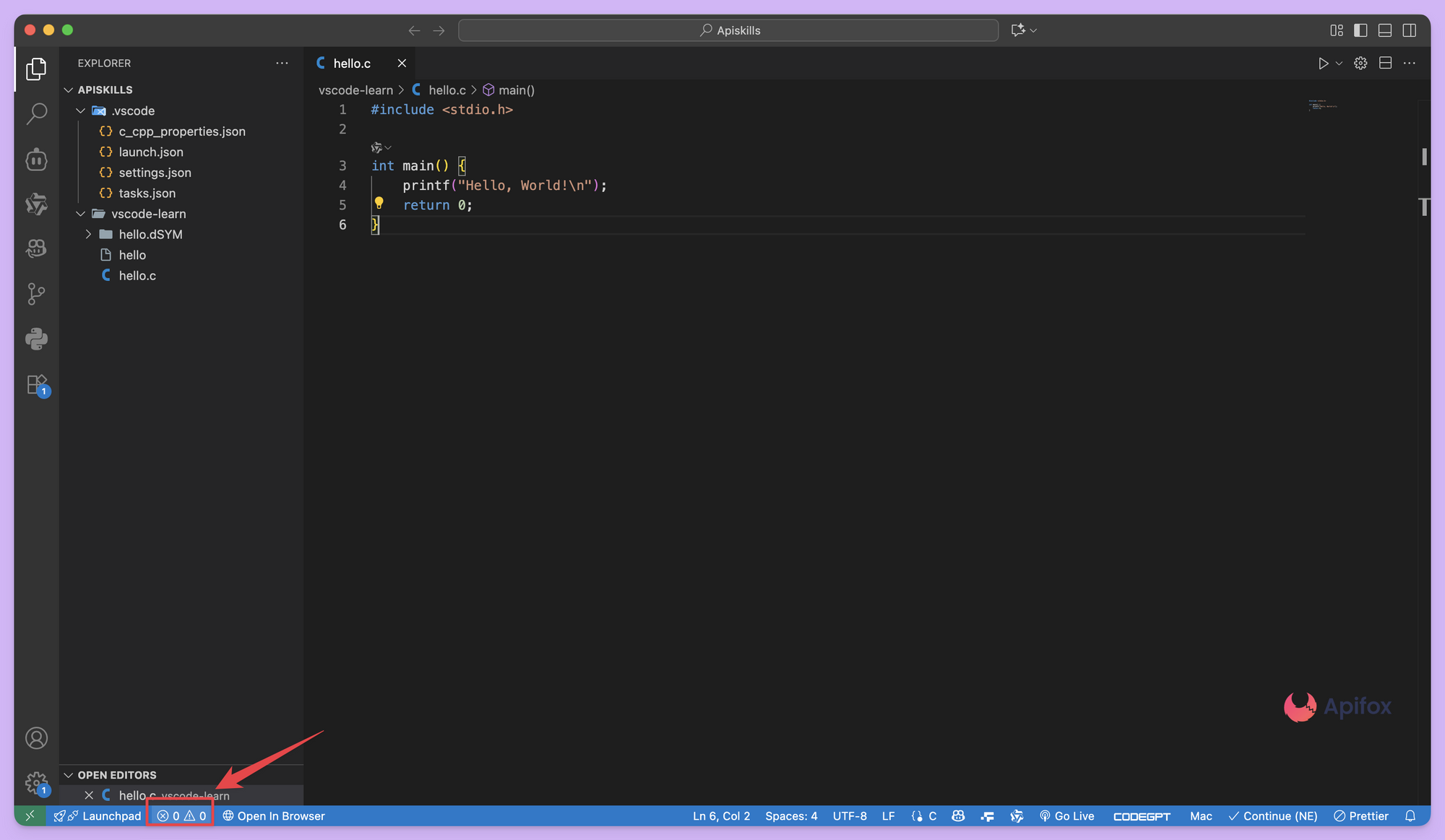
终端的基本管理
打开终端后,你还可以进行一些基本管理操作,以提高效率。
创建新的终端实例
如果需要同时运行多个命令,可以创建多个独立的终端。点击终端面板右上角的 “+” 图标即可。
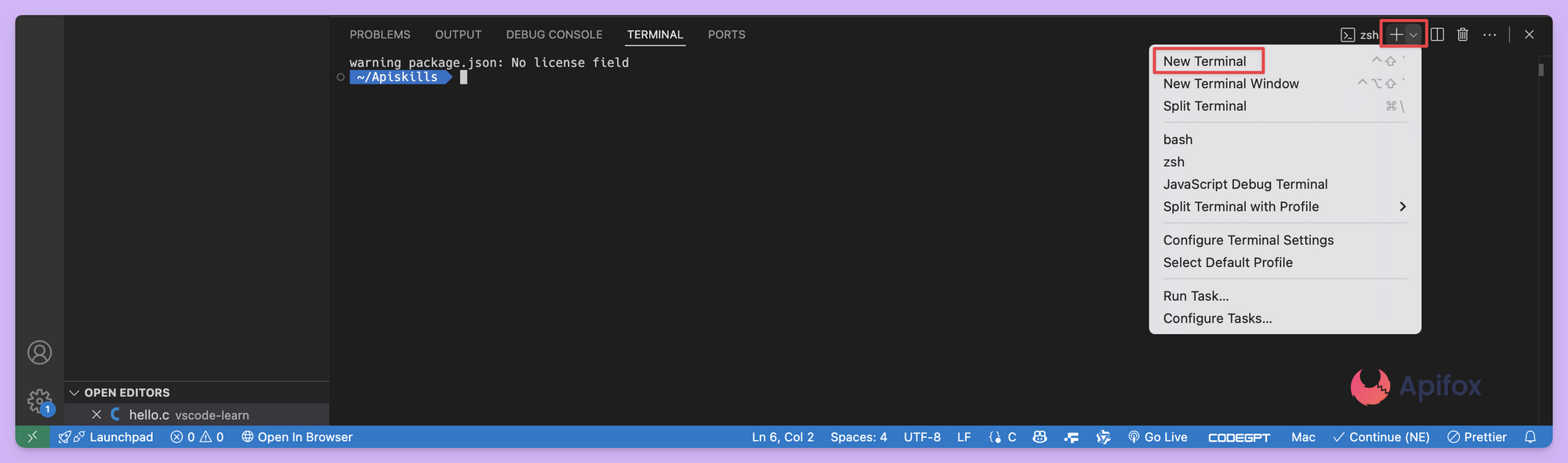
切换和关闭终端
当有多个终端实例时,可以点击旁边的下拉菜单来切换它们。点击 垃圾桶图标 可以关闭当前选中的终端。
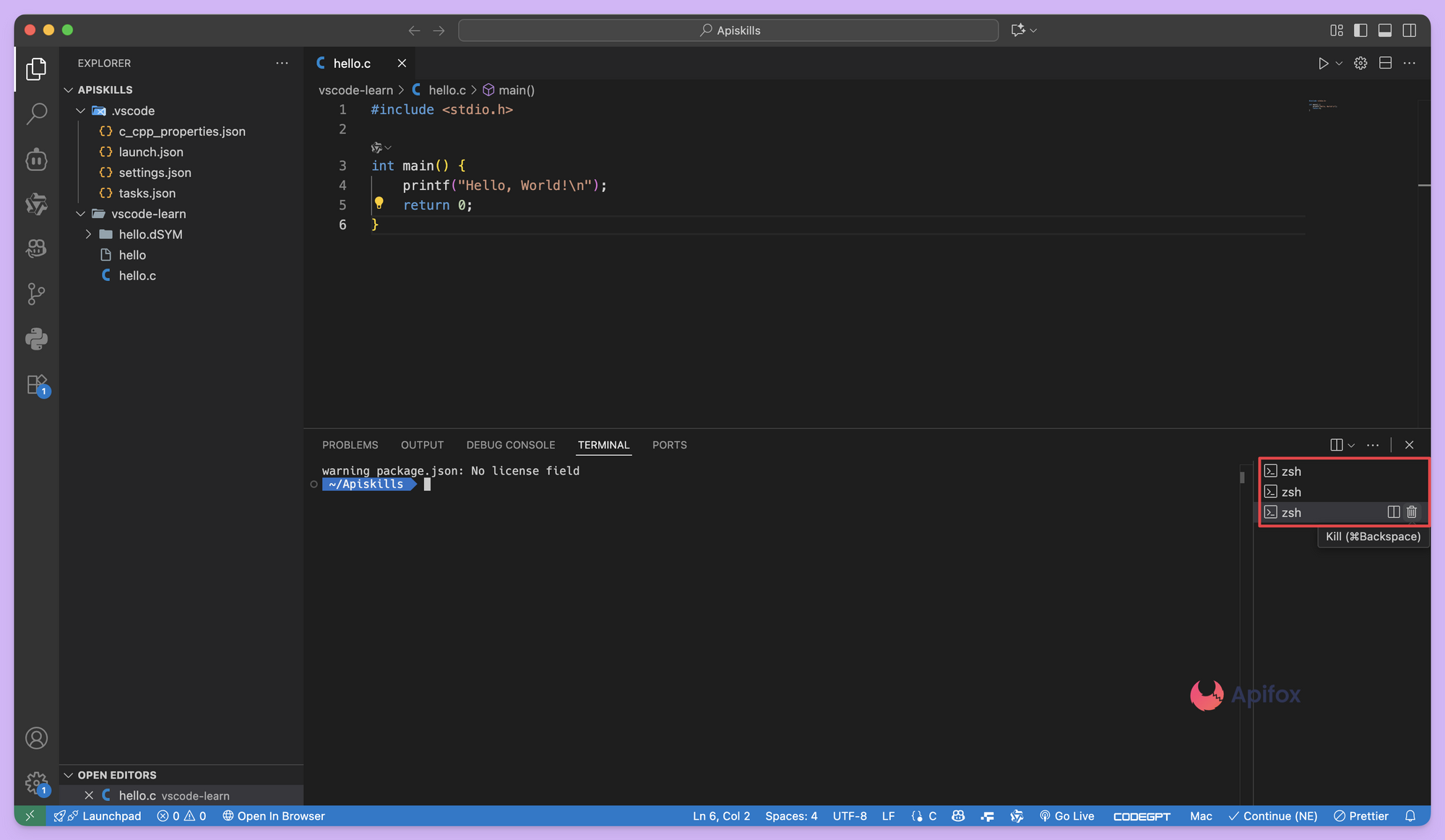
拆分终端
为了方便同时查看多个命令的输出,可以拆分终端视图。点击 拆分图标(一个方形被一分为二的图标),可以在同一个面板内创建左右(或上下)两个终端。
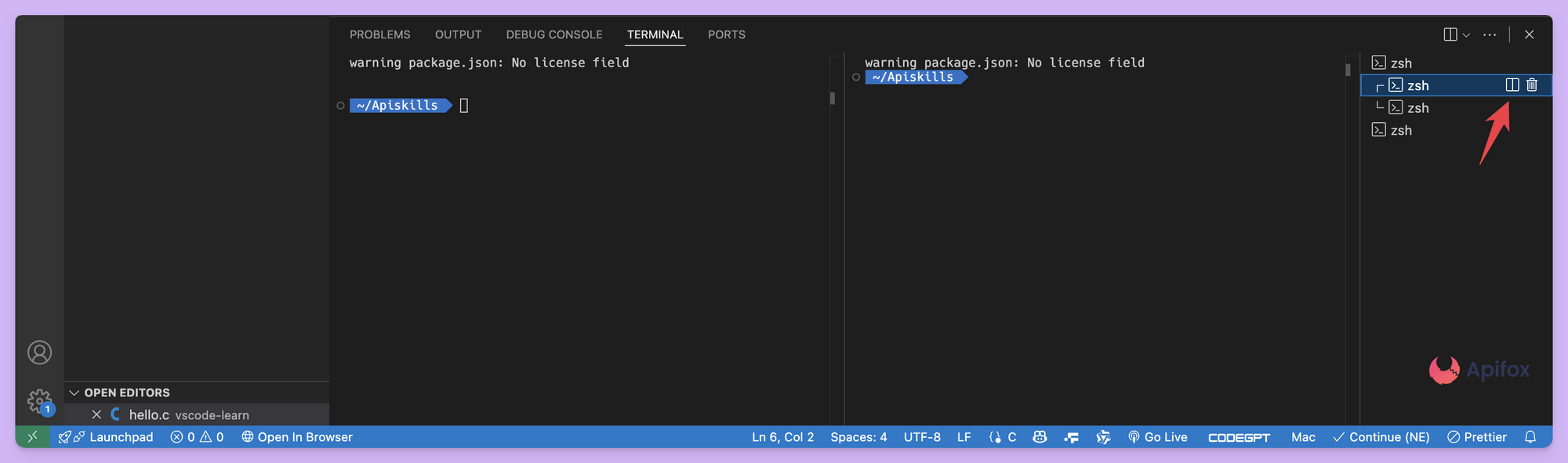
掌握在 VSCode 中打开和使用终端是提高开发效率的关键一步。在上述方法中:
- 快捷键
Ctrl + `是最值得掌握的方式,它能让你在编码和执行命令之间无缝切换。 - 菜单栏和命令面板 提供了备用路径,同样直接有效。根据你的工作流,可以灵活运用创建多个终端或拆分终端的功能,使开发过程更加顺畅。
开发必备:API 全流程管理神器 Apifox
介绍完上文的内容,我想额外介绍一个对开发者同样重要的效率工具 —— Apifox。作为一个集 API 文档、API 调试、API 设计、API 测试、API Mock、自动化测试等功能于一体的 API 管理工具,Apifox 可以说是开发者提升效率的必备工具之一。
如果你正在开发项目需要进行接口调试,不妨试试 Apifox。注册过程非常简单,你可以直接在这里注册使用。
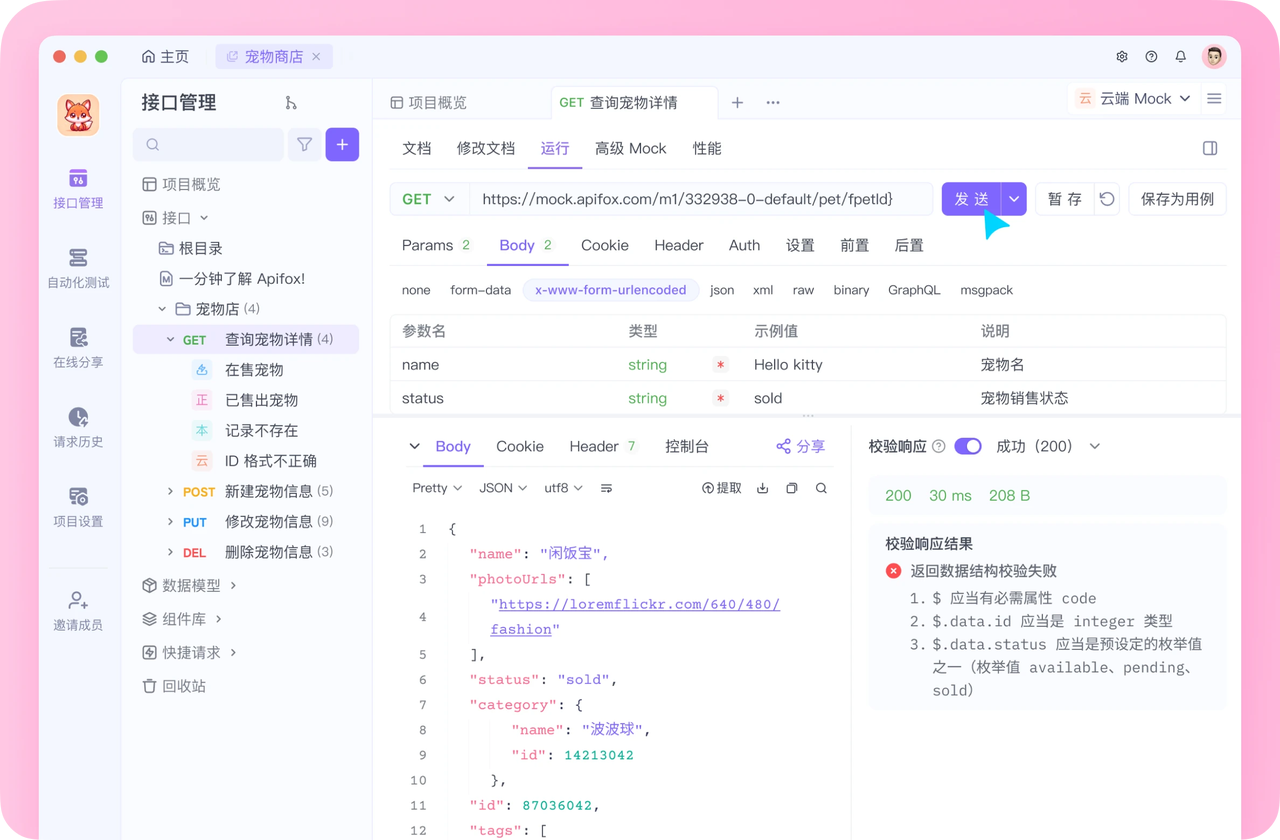
注册成功后可以先看看官方提供的示例项目,这些案例都是经过精心设计的,能帮助你快速了解 Apifox 的主要功能。
使用 Apifox 的一大优势是它完全兼容 Postman 和 Swagger 数据格式,如果你之前使用过这些工具,数据导入会非常方便。而且它的界面设计非常友好,即使是第一次接触的新手也能很快上手,快去试试吧!